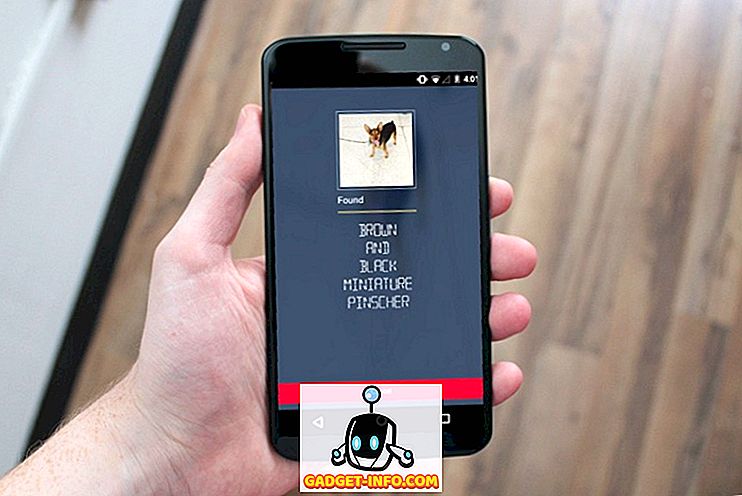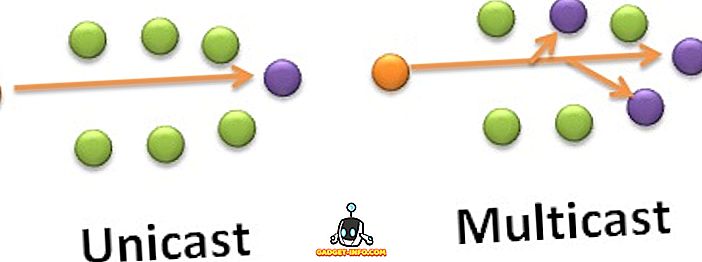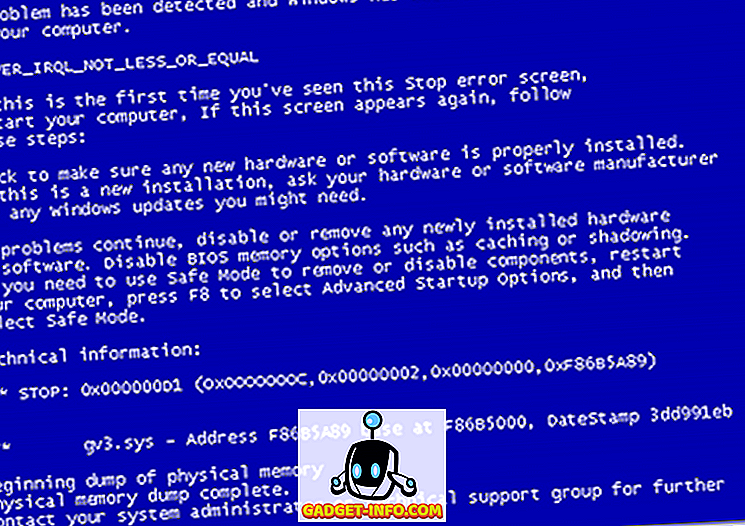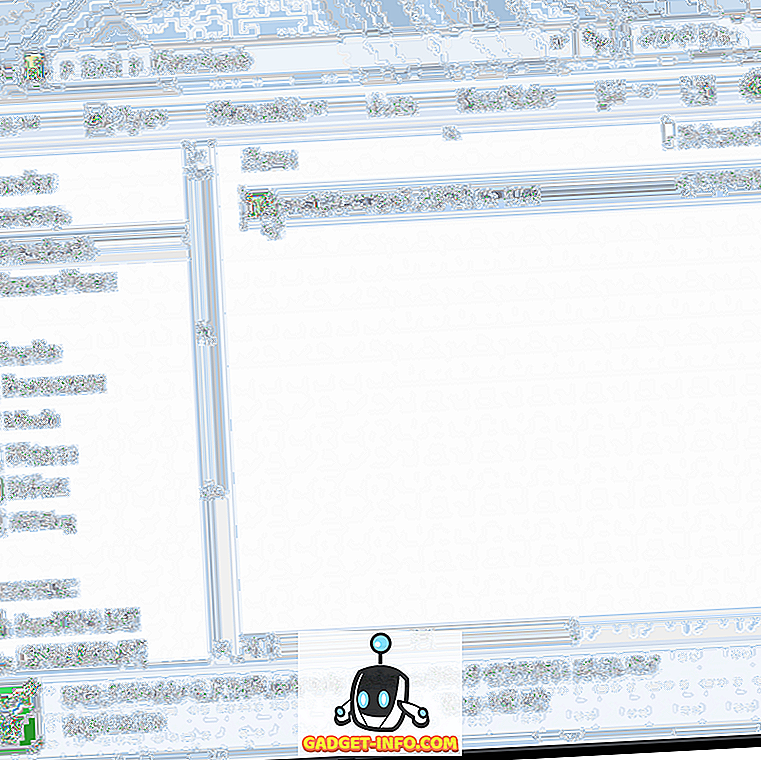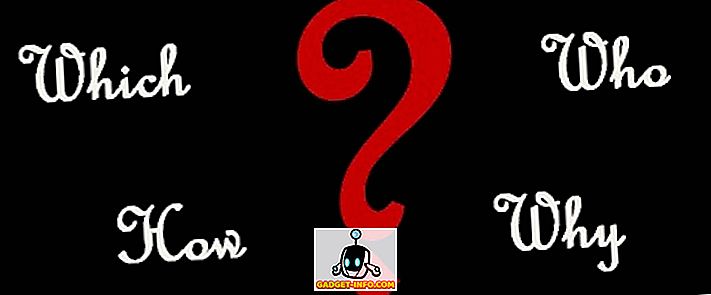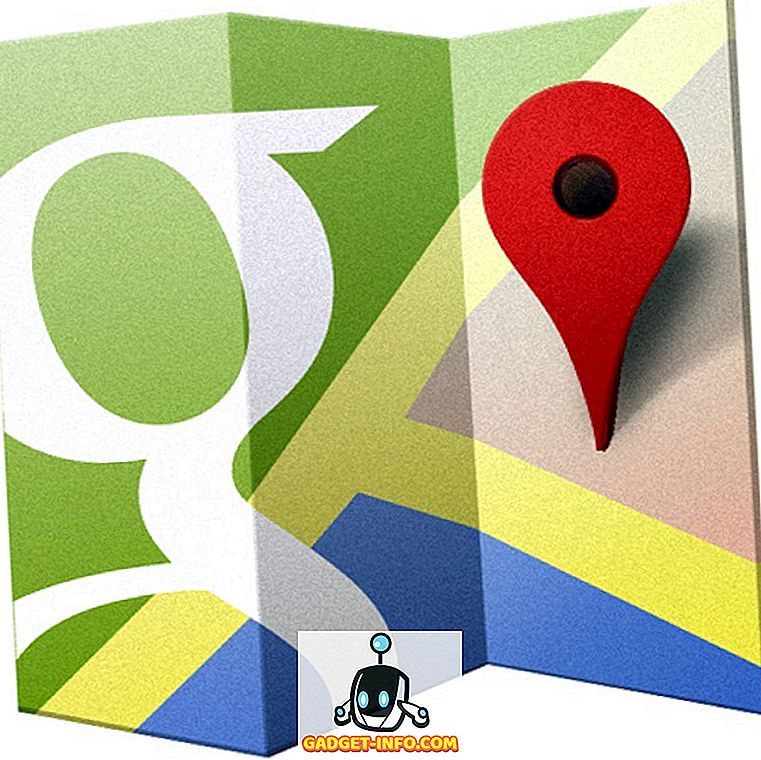Kopeerimine ja kleepimine on üks peamisi tegevusi, mida me oma arvutites igapäevaselt teostame. Kuid isegi kui meie arvutid on arenenud, toimib see põhipraktika väga palju samamoodi nagu ta tegi, kui ilmusid esimesed lõikepuhvri võimalustega arvutid. Miks on see probleem? Noh, kuidas kopeerida ja kleepida teoseid praegu, on see, et saate korraga ainult ühe teksti kopeerida. Kui teil on vaja kopeerida mitu linki veebilehelt ja kleepida need mõnda teise Maci aknasse, olete kahjuks õnne. Siiski võite tänada rakenduse arendajaid, kes nägid seda probleemi, ning lõid arvukalt rakendusi, mida saab kasutada mitme kopeeritud lingi haldamiseks.
Loomulikult puhuti läbi interneti mudase vee ja proovisime iga vaba lõikepuhvri halduri rakendust päikese all. Pärast tundide uurimist ja palju teste saame lõpuks esitada 5 tasuta lõikepuhvri haldurit Macile:
1. Jumpcut
Jumpcut on avatud lähtekoodiga lõikepuhvri halduri rakendus. Funktsioonid, mida Jumpcut pakub, on täpselt see, mida oodatakse lõikepuhvri halduri rakenduse põhilisest "get it done" rakendusest. Jumpcut mäletab kuni 100 eksemplari, mis peaks tõesti olema normaalsele kasutajale piisav. Rakendus avaneb menüüriba rakendusena ja seda saab aktiveerida kohandatava kiirklahvide kombinatsiooni abil. Nagu võis eeldada, teeb kiirklahvi kombinatsioon väikese akna, kus on tehtud viimase koopia sisu; kopeeritud sisu saab nooleklahvide abil sirvida ja kiirklahvi lahti laskmine näitab, et kuvatav tulemus kantakse automaatselt kursori asukohta.

Menüüriba ikoon annab kiire ülevaate ka kuni 40 kasutaja poolt tehtud viimastest koopiatest, mis võivad olla väga kasulikud vanemate tulemuste kiireks kopeerimiseks, ilma et peate hüpikaknas kõiki uuemaid tulemusi navigeerima.
Kui on üks omadus, mida ma soovin Jumpcutil, on see piltide kopeerimise ja kleepimise võime. See on ilmselt ainus probleem, millega ma rakendusega silmitsi seisin.
Installige (tasuta)
2. ClipMenu
ClipMenu on lõikepuhvri haldur, mis pakub palju rohkem funktsioone kui Jumpcut või Flycut ja funktsioonid on samuti väga kasulikud. For starterid, ClipMenu mäletab mis tahes arv punkte, mida soovite seda. Seda seadistust saab kohandada ClipMenu eelistustes. Samuti korraldab see automaatselt kopeeritud elemendid kaustadesse, mida ma olen kindel, et arendajad pidid olema kopeeritud sisu „hooldatavuseks”, kuid see takistab pigem tootlikkust kui selle suurendamist.

ClipMenu toetab ka täiendavaid failivorminguid, mida Jumpcut ja Flycut ei tee. ClipMenu abil saate kopeerida tekstiandmeid, PDF-faile, RTF-faile ja palju muud. Samuti toetab see pilte. Kui ma seda funktsiooni esimest korda lugesin, müüdi mina ja ma proovisin seda ainult pettuma, kui sain teada, et rakendus toetab ainult TIFF- ja PICT-vorminguid. PICT vormingus! See ei toeta ühtegi tavalist vormingut, mida inimesed tavapäraselt kasutavad, mitte JPEG-id, PNG-d, isegi mitte BMP-d. Ma mõtlen, kui kavatsete alustada toetamisvorminguid, mida on vaevalt kasutatud, kui üldse, miks mitte toetada BMP-faile?
Sellele vaatamata on väga imelikud pildivormingu valikud, ClipMenu on hea rakendus ja ma soovitaksin seda teile väga hästi, kui te ei soovi seda kasutada ka kopeeritud piltide haldamiseks.
ClipMenu toetab ka kohandatud tekstipilte, mida saate kasutada korduvate andmete täitmiseks, kus iganes soovite. ClipMenu eelistustes saate luua kohandatud fragmente ja neid saab kasutada otse igas rakenduses, mida soovite neid kasutada.
Installige (tasuta)
3. Flycut
Kui ma Flycuti esmakordselt käivitasin, olin segaduses, sest see nägi välja nagu Jumpcut . UI, eelistuspaneel (peaaegu) ja isegi hüpikaken näevad välja täpselt samamoodi nagu Jumpcut's. Kuid Flycutil on oma parendused Jumpcuti pakkumiste suhtes. Kuigi ka see võib mahutada kuni 100 eksemplari ja kuvada ainult kuni 40 kasutaja poolt tehtud viimast koopiat, lisab see rakendusele täiendavaid funktsioone.

Flycutil on võimalus duplikaatide automaatselt eemaldada. See on äärmiselt kasulik, sest see tagab, et te ei jõua samade andmete mitme koopiaga, eriti kui kopeerite palju asju üheaegselt, et see hiljem kleepida.
Flycutil on ka võimalus reguleerida hüpikakna kõrgust, mis avaneb, kui kasutate kopeeritud kiirklahvi, et läbida kogu kopeeritud sisu. Kerimisfunktsioon jääb samaks ja saate klaviatuuri nooleklahvide abil kõiki tehtud koopiaid sirvida. Kiirklahvide lubamine annab sama tulemuse nagu hüppelõikus, kleepides automaatselt kuvatud tulemuse kursori asukohta.
Kahjuks ei toeta Flycut ka piltide kopeerimist. Kuid iga muu eesmärgi jaoks on Flycut hämmastav lõikepuhvri haldur.
Installige (tasuta)
4. CopyClip
Nende rakenduste funktsioonide komplektid on hakanud üha sarnasemaks muutuma, kuid ma ei ole lisanud ühtegi rakendust, mis ei pakkunud vähemalt ühte erinevat funktsiooni kui ülejäänud rakendused. CopyClip ei ole erinev. Kuigi see pakub selliseid funktsioone nagu võime meeles pidada praktiliselt lõpmatu arvu kopeeritud andmeid, on sellel ka ainulaadne võime, mis võimaldab kasutajatel rakenduste alusel erandeid seada . See tähendab, et rakendus ei mäleta kopeeritud andmeid musta nimekirja kantud rakendustest. See funktsioon on erakordselt kasulik, kui kasutate paroolihaldureid ja kaldute sageli paroole kopeerima ja kleepima; midagi, mida ma ei sooviks kunagi kellelegi teha, eriti Macis, millel on täiesti hästi ehitatud ja mitmekülgne võtmehoidja juurdepääsuga rakendus, mis teie tööd teeb.

Installige (tasuta)
5. 1Klaas
1Clipboard on rakendus, mis kohe tähelepanu pälvis. Mitte sellepärast, et mõned tõesti suurepärased funktsioonid (see on mõned), vaid sellepärast, et see tundub palju parem kui ükski teine lõikepuhvri juhtkond, mida ma proovisin. Muidugi, nad said tehtud töö ja neil on omadused, mida keegi võib vajada lõikepuhvri haldaja. Siiski olen korduvalt rõhutanud hea UI / UX tähtsust kõigile, kes seda kuulaksid.

Nüüd, 1Clipboard ei ole peaaegu "hea UI / UX" standardi lähedal, kuid see on lihtsalt palju parem kui teised selles nimekirjas olevad rakendused. Sellel on ka mõned head omadused. Rakendus kasutab kasutajate lõikepuhvriseadmete sünkroonimiseks Google Drive'i . Kui ma räägin seadmetes, ei tähenda see seda, kuidas Apple'i järjepidevus ja üleandmine toimib (ainult Apple'i seadmetega), siis mõtlen, et 1Clipboard sünkroonib teie lõikepuhvri sisu Windowsi ja Maci arvutite vahel, tingimusel et see on installitud mõlemale loomulikult.
Rakendusel on vaid üks suur viga, mis on küll küllaltki oluline selle funktsionaalsuse aspekt. Kopeeritava elemendi 1Clipboard'ist kleepimise protseduur on lihtsalt liiga palju vaeva, võrreldes teiste rakendustega ja nende toimimisviisiga. Kuigi sellised rakendused nagu Jumpcut ja Flycut kleepivad automaatselt ilmuva akna sees kuvatava sisu, otsustab 1Clipboard kasutajaid veidi häirida ja nõuab kasutajalt kas klõpsamist või vastavat numbriklahvi 1Clipboard managerilt ja vajutage sisu kleepimiseks „ Command + V “.
Installige (tasuta)
Mitme kopeeritud üksuse haldamine lihtsusega Mac'is
Nüüd, kui teate kõigist nendest rakendustest, mis aitavad teil oma lõikepuhvri sisu hallata, saate hõlpsasti hallata kõiki andmeid, mida peate Macis kopeerima. Enamate akende vahel enam ümberlülitamist, uute andmete pidevat kopeerimist ja seejärel kleepimist. Te saate lihtsalt kopeerida kõik vajalikud üksused ja kleepida need ükshaaval, kus iganes soovite, ilma et kogu aeg aknaid vahetaksite.
Nagu alati, andke meile teada oma kogemustest mitmete üksuste kopeerimisel erinevate rakenduste vahel ja meetoditest, mida kasutasite oma probleemide lihtsustamiseks. Soovime kuulda rohkem soovitusi lõikepuhvri haldajatele, mida peaksite arvama. Jagage oma arvamusi allpool olevas kommentaaride jaotises.